Pourquoi une fenêtre de l'Explorateur s'ouvre lorsque j'imprime (ou lors de l'aperçu) un document en version locale sur un PC ?
Vous voulez imprimer un document, cependant la fenêtre ci-dessous s'affiche lorsque vous cliquez sur "Imprimer".

Dans votre mise en page se trouve le chemin de votre logo (ou de vos logos). Ces derniers sont stockés soit sur votre ordinateur, soit sur le serveur (emplacement accessible à tous les utilisateurs). Dans Winbiz, il s'agit uniquement d'un lien, et à chaque impression, le programme recherche le logo à cet emplacement.
Si le logo a été déplacé, supprimé ou renommé sur votre ordinateur, une fenêtre d’erreur s’affichera lors de l’impression ou de l’aperçu, indiquant que l'emplacement du logo est introuvable. Dans ce cas, vous devez indiquer à Winbiz le nouvel emplacement du logo.
Étape 1 - Vérifiez que votre logo se trouve dans votre base de données
1. Pour ce faire, vérifiez d'abord l'emplacement de la base de données en cliquant sur Fichier et ensuite cliquez sur Base de données.
2. Une fenêtre s'ouvre avec l'emplacement de la base de données :
3. Ouvrez votre explorateur des fichiers et allez à l'emplacement de votre base de données. Dans cet exemple la base de données se situe sur le disque C:. Dans cette emplacement cherchez le fichier "Winbiz Data".
Étape 2 - Enregistrer l'emplacement du logo dans la mise en page
Enregistrer logo dans la mise en page d'une facture :
1. Allez au menu Ventes, ensuite cliquez sur Factures.
2. Cliquez sur Imprimer.
3. Mise en page - Présentation....
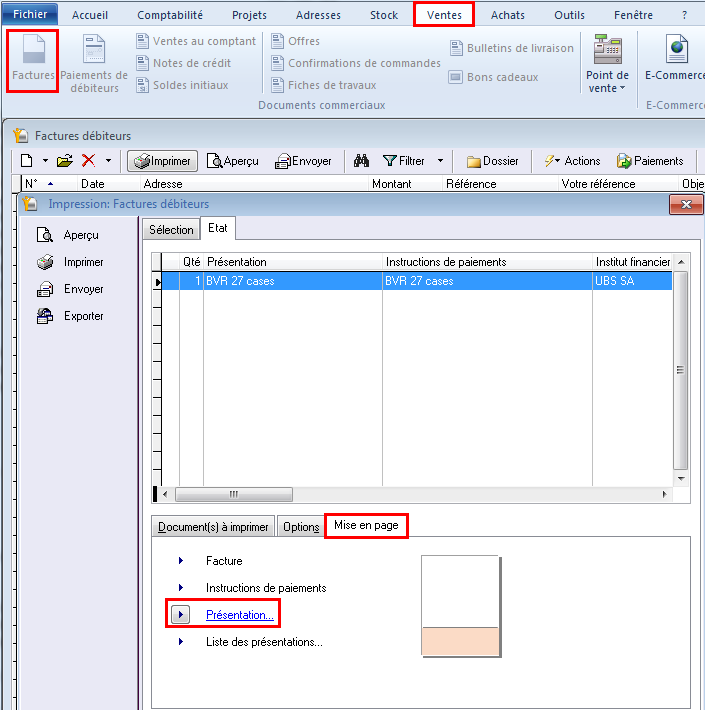
4. Cliquez sur Actions et ensuite Mise en page.
5. La fenêtre de l'Explorateur s'ouvre, vous devez sélectionner l'emplacement de votre logo.
6. Sélectionnez l'emplacement de votre logo.
7. Cliquez sur Fichier et ensuite sur Enregistrer.
Enregistrer logo dans la mise en page de tous les autres documents (offres, devis, etc), y compris les fiches de salaire.
1. Allez au menu Ventes et cliquer sur Offres (ou à l'emplacement d'un autre document que vous désirez imprimer).
2. Cliquez sur Imprimer.
3. Cliquez sur Etat.
4. Cliquez sur Mise en page.
5. La fenêtre de l'Explorateur s'ouvre, vous devez sélectionner l'emplacement de votre logo.
6. Cliquez sur Fichier" et ensuite sur "Enregistrer.
Conseil
Si vous travaillez en réseau, il est nécessaire de stocker vos logos dans un emplacement commun.
Attention
Vous ne devez pas sélectionner le chemin de votre logo depuis l'impression de la facture car il ne sera pas enregistré dans la mise en page du document.